Es gibt viele Seiten, die kurz oder lang beschreiben, wie man eine Digitale Spiegelreflexkamera (oder auch eine andere Kamera) als Webcam benutzt. Manche sind inzwischen veraltet, manche andere haben Darstellungsfehler, durch welche die Befehle falsch dargestellt werden, und die meisten schreiben nicht, welche Befehle man zu welchen Zweck absetzt.
DIe Seiten die mir weitergeholfgen habe, habe ich unten im Bereich Quellen verlinkt.
Prüft als erstes, ob die Kamera die ihr als Webcam einsetzen wollt, kompatibel ist. Die Seite von http://www.gphoto.org ist hierfür ein guter Anlaufpunkt.
Ich versuche im Folgenden das Setup, und die Einrichtung kurz zu beschreiben
1.Software installieren
Folgende Pakete sollten installiert sein: gphoto2 v4l2loopback-utils v4l2loopback-dkms ffmpeg
sudo apt install gphoto2 v4l2loopback-utils v4l2loopback-dkms ffmpegsudo dnf install gphoto2 v4l2loopback ffmpegpacman -S gphoto2 v4l-utils v4l2loopback-dkms ffmpegzypper install gphoto2 v4l-utils v4l2loopback-dkms ffmpeg2.Kamera anschließen
Die Kamera nun via USB-Kabel mit einem der USB Ports des Computers verbinden. Ob die Verbindung besteht kann via „lsub“ geprüft werden.
Bus 004 Device 001: ID 1d6b:0003 Linux Foundation 3.0 root hub
Bus 003 Device 001: ID 1d6b:0002 Linux Foundation 2.0 root hub
Bus 002 Device 001: ID 1d6b:0003 Linux Foundation 3.0 root hub
Bus 001 Device 005: ID 06cb:00bd Synaptics, Inc. Prometheus MIS Touch Fingerprint Reader
Bus 001 Device 004: ID 13d3:56bb IMC Networks Integrated Camera
Bus 001 Device 003: ID 2cb7:0210 Fibocom L830-EB-00 LTE WWAN Modem
Bus 001 Device 002: ID 056a:51b0 Wacom Co., Ltd Pen and multitouch sensor
Bus 001 Device 016: ID 04a9:327f Canon, Inc. EOS Rebel T5 / EOS 1200D / EOS Kiss X70
Bus 001 Device 006: ID 8087:0aaa Intel Corp. Bluetooth 9460/9560 Jefferson Peak (JfP)
Bus 001 Device 001: ID 1d6b:0002 Linux Foundation 2.0 root hubBus 001 Device 016: ID 04a9:327f Canon, Inc. EOS Rebel T5 / EOS 1200D / EOS Kiss X70Dieser Eintrag ist die Kamera.
3.Kamera als finden und prüfen
Dazu verwenden ich hier gphoto2 und ffmpeg. Zuerst prüfe ich ob gphoto2 die Kamera erkennt „gphoto2 –auto-detect“.
Modell Port
----------------------------------------------------------
Canon EOS 1200D usb:001,017 Bei mir war es so, dass die Kamera nach dem Anschließen nur für wenige Momente (solange das Display aktiv war) gefunden wurde, wenn sie nicht sofort verwendet wurde.
4.Kamera in Betrieb nehmen
gphoto2 --stdout --capture-movie | ffmpeg -i - -vcodec rawvideo -pix_fmt yuv420p -threads 0 -f v4l2 /dev/video2Dieser Befehl verbindet die Kamera mit dem Device /dev/video2. Danach kann aus der entsprechenden Konferenzsoftware über das Device auf die Kamera zugegriffen werden.
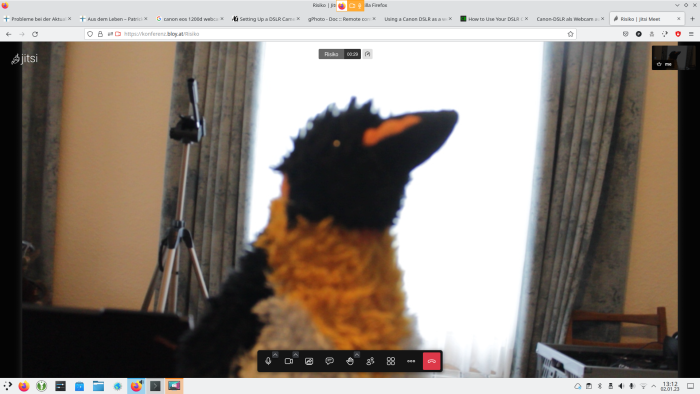
Hinweis: bricht man via STRG+C den aktuellen Befehl in der Konsole ab, bleibt ein Standbild auf dem entsprechenden Device zurück. Was bei mir nicht funktionierte war der Autofokus. Dafür habe ich das Objektiv auf manuell umgestellt und dann von Hand über den Zoom Bildbereich und Schärfe nachgeregelt. Bei der Erstellung des obigen Screenshots war dies noch nicht erfolgt.
Quellen
https://www.crackedthecode.co/how-to-use-your-dslr-as-a-webcam-in-linux/
Pingback: Online Brettspiele an Silvester (StarTrek Risiko) – Patrick's Pinguin-WG